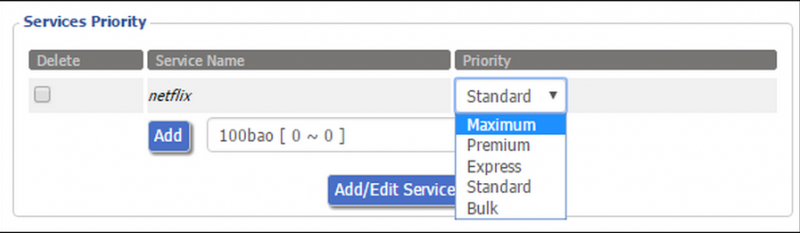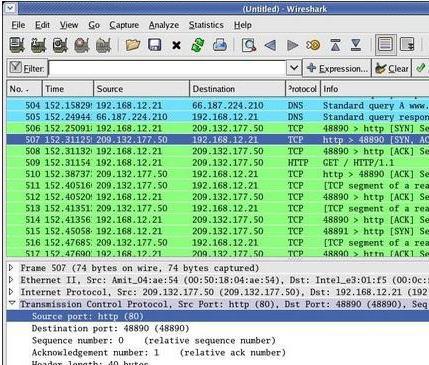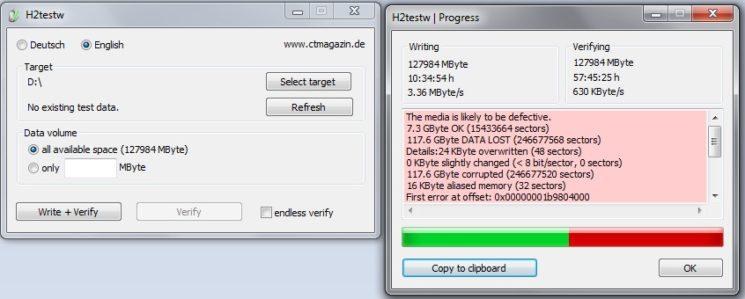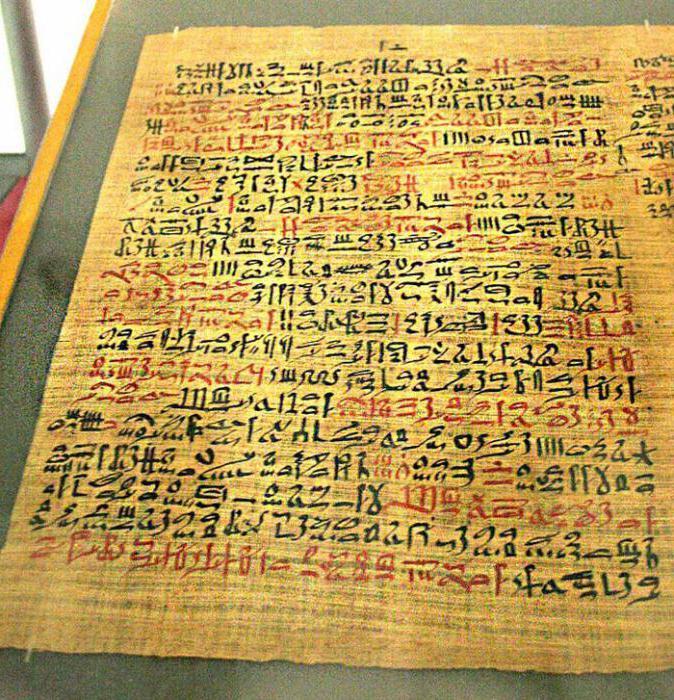Как контролировать и уменьшать объём мобильного трафика
Содержание:
- Контроль трафика в интернете для абонентов Билайн
- Как узнать какое приложение на Xiaomi потребляет больше всего трафика?
- Статистика и фоновый трафик
- Продление трафика
- Что делать если трафик закончился
- Самостоятельно
- Как узнать потраченный трафик
- Как продлить время работы телефона в режиме модема
- Как установить предупреждение о расходе трафика и общий лимит
Контроль трафика в интернете для абонентов Билайн
Билайн предоставляет своим абонентам возможность пользоваться интернетом. При этом каждый пользователь может выбрать одну из двух систем оплаты этой услуги. От этого зависит, использует ли абонент конкретное количество трафика или платит только за использованные мегабайты. К таким способам относятся:
- Помегабайтная оплата: оплачивается количество потраченных мегабайт за месяц.
- Пакет интернет-трафика за ежемесячную абонентскую плату: объем трафика выдается на месяц и определяется выбранным тарифным планом или дополнительными опциями.
Для клиентов, которые обслуживаются по второй системе платежей, контроль остатка интернет трафика – частая стандартная процедура. При этом на разных видах устройства проверка осуществляется различными способами. Контролировать количество оставшихся мегабайт на мобильном устройстве можно следующими способами:
SMS информирование. Посмотреть состояние трафика можно, отправив запрос с мобильного телефона. На клавиатуре нужно ввести *102#вызов или отправить команду *107#вызов. Также можно позвонить на номер 0697. Смс-уведомление об остатке трафика придет через несколько секунд после отправки запроса.

Проверить подключенные услуги Билайн можно с помощью специальных команд
- Личный кабинет. На странице в интернете my.beeline.ru существует возможность зарегистрироваться в своем личной кабинете абонента Билайн. Если вы уже зарегистрированы, просто нажмите кнопку «Войти» и введите логин и пароль. Нужная информация будет отображена на главной странице.
- Звонок в абонентскую службу 0611. На вызов по данному номеру ответит консультант Билайн и окажет поддержку в различных вопросах, связанных с обслуживанием мобильной связи. В том числе вы сможете получить информацию о состоянии интернет-трафика на вашем номере.
- Голосовое меню. Необходимо позвонить на номер 06745. Вам будут даны инструкции по получению остатка трафика.
Внимание! Способ подходит абонентам, которые находятся в домашнем роуминге. Приложение «Мой Билайн»
Его можно установить на современное мобильное устройство, чтобы всегда иметь информацию о состоянии счета, оставшемся интернет-трафике или других опций
Приложение «Мой Билайн». Его можно установить на современное мобильное устройство, чтобы всегда иметь информацию о состоянии счета, оставшемся интернет-трафике или других опций.
Для планшетов или модемов Билайн оптимально следить за остатком трафика, пользуясь Личным кабинетом или приложением для мобильных устройств «Мой Билайн». Это легкие, быстрые и удобные способы.
Действенным способом получения информации станет обращение в офис Билайн. Консультант Билайн даст подробную консультацию по любому вопросу, в том числе и относительно всех услуг и опций на номере абонента. Менеджер сразу же может их отключить. Если потребуется консультант установит желаемые приложения и даст совет относительно самого выгодного для вас тарифа. Не забудьте взять с собой паспорт!
Как проверить подключенные услуги на МТС — читайте на нашем сайте!
Как узнать какое приложение на Xiaomi потребляет больше всего трафика?
Не всегда очевидно какое приложение на телефоне тратит интернет трафик, особенно если количество установленных программ велико, и вы не каждый день пользуетесь ими всеми.
Телефон ведёт статистику потребления интернета, глядя на которую легко выяснить главного потребителя и по необходимости принять меры: ограничить трафик по нему, либо вовсе удалить, если это возможно.
Чтобы добрать до статистики, найдите системную программу «Безопасность».
Пролистайте список ниже, найдите пункт«Передача данных». В нижней части экрана найдите меню «Потребление трафика», нажав на которую вы увидите отсортированный список программ, которые тратят интернет. В выпадающем меню сверху можно выбрать тип трафика: 3G/4G – это сотовая связь, либо Wi-Fi. Это разделение необходимо, ведь Wi-Fi, обычно, бесплатный, а вот за передачу данных по сотовой связи мы платим деньги. Настройка типа связи для отдельного приложения или полный запрет на потребление трафика В статистике мы узнали кто тратит интернет, возможно, у вас появилось желание умерить аппетит программы.
Это возможно сделать, для этого войдите в общие настройки и найдите пункт «Все приложения».
В появившемся списке найдите виновника торжества. Для примера я использую «Яндекс Метрика». Нажав на пункт«Трафик», вы получите доступ к настройкам передачи данных для конкретной программы, тут можно выбрать с помощью какой связи будет происходить обмен данными, например, можно оставить только Wi-Fi, в этом случае без него программа не сможет обновить данные, а значит, потратить лимит или деньги. Также возможно отключить «Фоновое подключение», это значит, что пока вы лично не запустите программу, она самостоятельно не сможет выйти во всемирную сеть, тем самым, вы будете контролировать его активность. Вернуться к содержанию
Статистика и фоновый трафик
В вопросе анализа тоже может помочь внутренний ресурс Андроида, имеющийся в большинстве смартфонов. Заходите в «Настройки» -> «Передача данных» («Использование данных») -> «Передача мобильных данных» – и перед вами общий график расхода мобильного интернет-трафика и рейтинг приложений, которые съедают больше всего интернета. Чтобы ограничит аппетит отдельного приложения – выбираете его в списке и отключаете фоновый режим, после чего приложение будет подключаться к интернету только в активном состоянии.
В смартфонах Xiaomi путь немного проще. Чтобы увидеть статистику, достаточно опустить шторку уведомлений и нажать на уже настроенный виджет контроля трафика. Далее нажимаем «Ограничить трафик» – и вам откроется возможность для каждого из установленных приложений настроить работу только от мобильного интернета, по сети wi-fi, или от любого подключения к интернету. Тапнув по приложению, вы сможете отключить фоновый трафик для конкретной программы. Отключить фоновый трафик для всех приложений можно в «Настройки» -> «SIM-карты и мобильные сети» -> «Настройки трафика» -> «Фоновые соединения» -> Вкл./Выкл.
Некоторые приложения к тому же позволяют включать режим экономии трафика в собственных настройках.
Продление трафика
Трафик на телефоне закончился, модем молчит, планшет бездействует – ситуация не из приятных, тем более что до конца следующего месяца ещё очень много времени. Давайте посмотрим, как увеличить количество трафика на том или ином операторе.
Продление трафика от МТС
Этот оператор предлагает абонентам множество так называемых «Турбо-кнопок». Добавочные 100 Мб обойдутся в 30 рублей, 500 Мб – в 95 рублей, 1 Гб – в 175 рублей, 2 Гб – в 300 рублей, 5 Гб – в 450 рублей, 20 Гб – в 900 рублей. Безлимит на 3 часа стоит 95 рублей, на 6 часов – 150 рублей. Для заказа дополнительных пакетов посетите ресурс http://i.mts.ru/ или воспользуйтесь мобильным приложением – в USSD-командах можно запутаться.
Продление трафик от МегаФона
Здесь на выбор абонентов представлены дополнительные опции:
- «Продли интернет 1 Гб» – 1 Гб интернет-трафика за 175 рублей;
- «Продли интернет 5 Гб» – 5 Гб интернет-трафика за 400 рублей;
- «Продли интернет XS» – 70 Мб за 19 рублей (актуально для смартфона или планшета).
Набор довольно скромный, но ничего не поделаешь.
Продление трафика на Билайне
Здесь предусмотрена услуга «Автопродление скорости». Она добавит 5 Гб за 150 рублей в автоматическом режиме, если не была отключена ранее. Больше ничего интересного и полезного на Билайне нет.
Продление трафика на Теле2
На опциях для тарифа «Интернет для устройств» предусмотрены дополнительные пакеты – до пяти штук по 1 Гб каждый. Стоимость одного пакета составляет 100 рублей. После их исчерпания доступ в интернет приостанавливается полностью. Получается безумно дорого и совершенно неинтересно.
Продление трафика на Йоте
Для планшетных ПК и модемов/роутеров здесь предлагается безлимит, поэтому продлевать особо нечего. На тарифных планах для телефонов трафик ограничен. Здесь можно заказать дополнительные пакеты по 5 Гб за 100 рублей каждый – их количество никак не лимитируется.
Мобильные телефоны все больше используют мобильный трафик. Читайте дальше и мы покажем Вам, как управлять данными.
Всего несколько лет назад было почти неслыханно, чтобы можно было передать несколько ГБ мобильных данных. Теперь приложения больше «весят» (нередко сами приложения и их обновления имеют размер больше 100 Мб), и потоковая передача музыки и видео становится все более популярной и со всем этим можно легко использовать лимит трафика в считанные дни.
Час просмотра видео на ютубе и вот у Вас уже нет нескольких гигабайт трафика. А если Вы смотрите видео в формате HD, то трафик утекает, как вода… Используете потоковые музыкальные сервисы, такие как Google Play Music или Spotify? Можно потратить около 120 МБ за час. Кажется не очень много, но представьте, что используете данные сервисы каждый день в течение часа, за неделю уже получается 840 Мб. Час в день в течение месяца и уже потратите около 3.2 ГБ. Если Вы используете тарифный план с включенным пакетом трафика на 5 ГБ, то за месяц Вы потратите 65% лимита только на музыке.
Конечно, Вы можете покупать трафик дополнительно за деньги, но кто хочет платить? Прежде чем платить за более дорогой тариф или за дополнительный пакет трафика, мы предлагаем несколько хитростей для уменьшения передаваемых данных (и контроля).
Что делать если трафик закончился
Очень часто у многих пользователей после длительного серфинга по интернету заканчивается трафик. Тогда они начинают интересоваться, что делать, если трафик закончился.
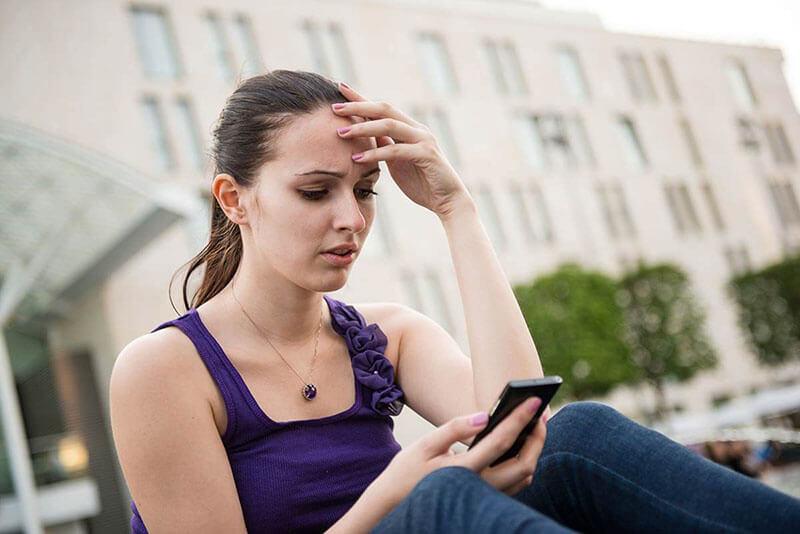
Первое что можно сделать:
- это выключить автоматические обновления программ, если Вы активно пользуетесь мобильным интернетом. На практике можем увидеть, что особого смысла от этих обновлений нет, а основа функционала софта меняется не часто.
- Слушать музыку в режиме оффлайн – достаточно будет лишь скачать ее на свое устройство.
- Установить такой браузер, который оснащен функцией сжатия интернет-трафика.
- Установить программу, которая подсчитает Вам количество принятых и отправленных данных. Она сможет контролировать расход трафика.
Знание таких простых правил поможет избежать полной потери трафика. А если у Вас при соблюдении этих правил все-таки закончился трафик, то спасет знание что такое турбо страницы Яндекса это новейшая технология, которая способствует увеличению скорости доступа к информации на мобильных устройствах при низкоскоростном подключении в 15 раз. Активное их использование при серфинге, поможет всегда оставаться в сети.
Сегодня мы с Вами рассмотрели, что из себя представляет трафик простыми словами. Чтобы избежать различных проблем в развитии интернет-бизнеса и повседневном пользовании интернета, достаточно лишь узнать, что это такое.
Самостоятельно
Сразу начнем с того, что когда человек купил симку Мегафон, вопрос, как ее активировать, не встает — сейчас нельзя купить номер, что называется, “в переходе” — без оформления, внесения данных покупателя в систему и т. д. Он приобретается в салонах сотовой связи, где продавец-консультант проделывает все, что описано в предыдущем абзаце, т. е. проводит полную регистрацию. Бывают, конечно, исключения, поэтому предлагаем вам ознакомиться со способами, как самостоятельно активировать сим карту Мегафон.
Активизировать сим-карту для использования в 4G-модеме
Вы можете воспользоваться любым способом из приведенных выше — система не требует для таких карточек каких-то особенных процедур регистрации. Если под рукой нет мобильного телефона или компьютера, уже подключенного к интернету, есть другой способ, как зарегистрировать сим карту Мегафон:
- Подключаем USB-модем, если он уже был установлен и на компьютере есть необходимое ПО. Если нет — вставляем устройство в разъем, инициируем установку ПО и ждем ее завершения.
- На компьютере открываем любой браузер, и в адресную строку пишем “lk.megafon.ru”.
- Откроется страница входа в личный кабинет.
- Далее следуем п.1 — 4 предыдущей инструкции, а затем подсказкам на экране.
И сразу к вопросу о Мегафон: через сколько активируется сим карта. Обычно, если все личные данные уже внесены в систему, на этот этап уходит буквально несколько минут.
Как узнать потраченный трафик
Пользователь компьютера может быстро узнать величину и статистикурасхода трафика с помощью стандартного меню «Пуск». Совершив переход к «Панели управления». Затем, выбрав опцию «Сетевые подключения», можно увидеть две иконки с необходимой информацией:
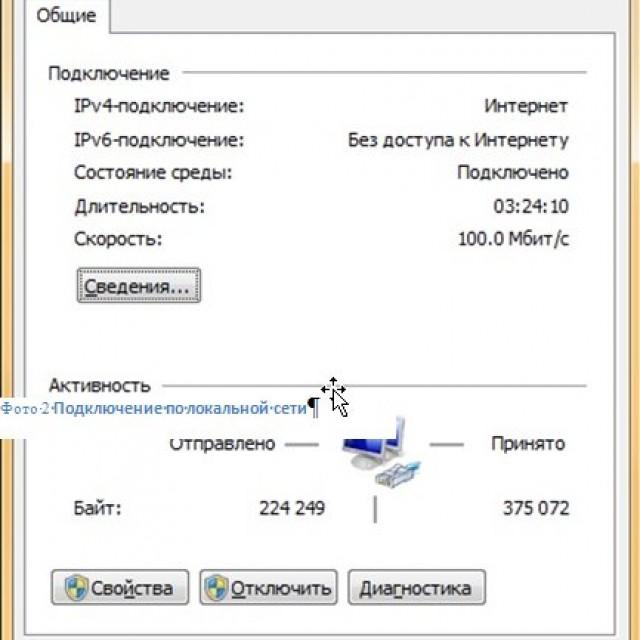
«Основное соединение»: окно содержит данные о внешнем трафике.«Подключение по локальной сети»в открытом окне отображаются данные об активности входящих и исходящих данных, а также статистика о перемещении фиксированных пакетов трафика. Эта информация касается только внутреннего сетевого потока при пользовании локальными ресурсами.
Но стандартные средства часто отображают неточную информацию, а значения некоторых показателей могут быть довольно непонятными для неопытных пользователей.
Довольно удобной в пользовании являются программы, созданные для точного измерения трафика (типа NetWorx). Большинство из них доступно для свободного скачивания.
В специальных программах-счётчиках происходит пошаговая настройка алгоритма работы, который позволяет в любой момент просмотреть динамику входящих данных (с точностью до бита), установить функцию предупреждения о превышении лимита и отследить статистику за неделю, месяц, год.
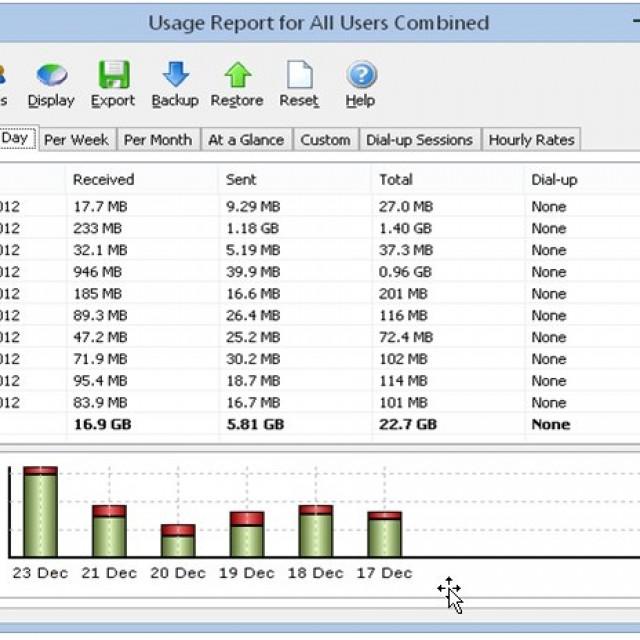
Измерение траты трафика не менее актуально для Android, пользователи которого практически круглосуточно находятся в режиме онлайн. Самый быстрый способ установить контроль — настройка опции «Контроль трафика» в стандартном меню. Возможна установка отдельных ограничений на принятие данных через Wi-Fi или мобильную сеть, их передачу можно вообще отключить.
Специальные приложения (такие как Data Usage или Internet Speed Meter Lite) предназначены не только для учёта, но и для экономии ограниченного объема информации.
Пользователь Android самостоятельно создает шаблон отображения потребления, устанавливая желаемый отрезок времени, предупреждения о превышении нормы.
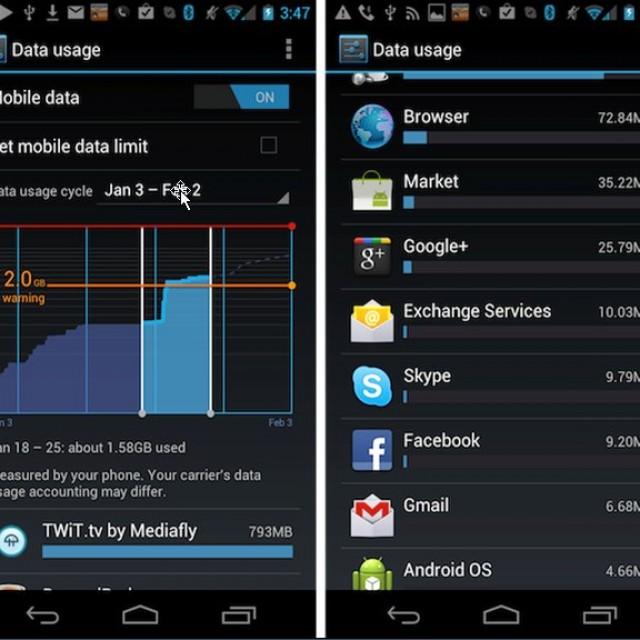
Например, Data Usage совершает контроль переданных единиц информации, как через мобильную, так и Wi-Fi сеть (что актуально для частых пользователей общественным интернетом, в которых установлен лимит на бесплатный доступ). Ограничения можно включить для каждой сети отдельно.
Как продлить время работы телефона в режиме модема
Для увеличения срока работы смартфона в режиме модема можно воспользоваться перечисленными ниже советами.
Первый совет – отключите функцию определения местоположения
Наиболее энергозатратная опция в Android гаджете – это определение местоположения, которая также может называться геолокацией или навигацией. Поэтому на время включения режима модема нужно ее отключать. Для этого нужно открыть настройки гаджета, после чего выбрать там пункт «Местоположение» и перевести там ползунок в выключенное положение.
Второй совет – включайте режим энергосбережения
Этот режим позволяет продлить время работы Android гаджета. Во многих современных смартфонах предусмотрено несколько режимов энергосбережения, поэтому пользователь может выбрать более оптимальный для себя. Причем, стандартный режим энергосбережения не влияет на скорость работы аппарата и софта, он только немного ограничивает яркость экрана, частоту процессора и фоновую работу ресурсоемких приложений. В основном данные изменения практически незаметны, но в то же время они увеличивают время работы телефона на пару часов. Правда это будет сразу заметно в играх.
Третий совет – убавьте яркость дисплея
Батарея смартфона быстро разряжается также из-за максимальной яркости дисплея. Поэтому если вы не на улице, можно уменьшить яркость экрана. Лучше всего установить яркость автоматически, если в гаджете предусмотрена данная функция. Для этого необходимо открыть настройки аппарата и выбрать там вкладку «Дисплей», после чего выставить там нужный уровень яркости.
Кроме того, можно уменьшить до минимума тайм-аут подсветки. Это время, через которое дисплей отключается. В результате этих действий можно продлить работу гаджета от аккумулятора еще на 30 – 60 минут.
Четвертый совет – отключите функцию автосинхронизации c Google сервисами
По умолчанию все Android гаджеты автоматически синхронизируют данные с сервисами Google (Гугл диск, Youtube, Gmail и т.д.). Поэтому ее лучше отключить на время использования телефона в качестве модема.
К тому же, кроме расхода заряда аккумулятора автоматическая синхронизация расходует интернет-трафик, в результате чего месячный пакет интернета расходуется быстрее, а в роуминге это часто приводит к существенным тратам.
Для деактивации функции синхронизации, нужно в настройках аппарата открыть вкладку «Аккаунты» и отключить там автосинхронизацию.
Пятый совет – выключите анимационные эффекты
Активно расходуют заряд батареи гаджета также анимационные и другие интерфейсные эффекты. Данная «красота» постоянно нагружает процессор, а также замедляет переключение между открытыми программами.
Для настройки анимации нужно в настройках аппарата открыть пункт «Для разработчиков» или «Параметры разработчика», где нужно найти три функции «Анимация окон», «Анимация переходов», «Скорость анимации» (или «Масштаб анимации») и выставить там галочку — «Без анимации».
Если телефон находится в квартире или доме, то нужно просто поставить его на зарядку. Правда иногда и в этом случае он тоже разряжается, ну это уже отдельная тема.
Как установить предупреждение о расходе трафика и общий лимит
Настройка предупреждения
- Откройте настройки телефона.
- Нажмите Сеть и Интернет Передача данных.
- Выберите Мобильный трафик «Настройки» .
- Нажмите Предупреждение. При необходимости сначала нажмите Установить предупреждение.
- Укажите объем трафика. Чтобы изменить мегабайты (МБ) на гигабайты (ГБ) или наоборот, нажмите на стрелку вниз .
- Выберите Сохранить.
Когда объем использованного мобильного трафика достигнет указанного уровня, вы получите уведомление.
Настройка ограничения
Важно! Если передача мобильных данных отключена, некоторые функции на устройстве могут работать некорректно. Чтобы установить ограничение, выполните следующие действия:
Чтобы установить ограничение, выполните следующие действия:
- Откройте настройки телефона.
- Нажмите Сеть и Интернет Передача данных.
- Выберите Мобильный трафик Настройки .
- При необходимости включите параметр Установить лимит трафика. Прочитайте сообщение на экране и нажмите ОК.
- Выберите Лимит трафика.
- Укажите объем трафика. Чтобы изменить мегабайты (МБ) на гигабайты (ГБ) или наоборот, нажмите на стрелку вниз .
- Выберите Сохранить.
Когда объем трафика достигнет установленного лимита, передача мобильных данных будет автоматически отключена.
- Вы сразу же получите уведомление.
- Чтобы снова разрешить передачу мобильных данных, выполните описанные выше действия и отключите параметр Установить лимит трафика.